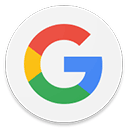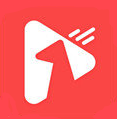如何清理C盘中的Roaming文件夹?
C盘Roaming怎么清理
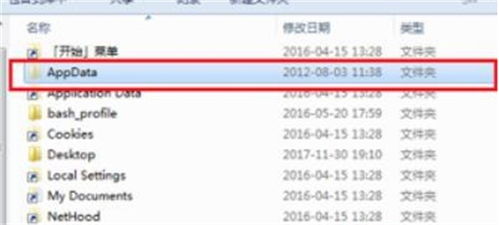
在日常使用电脑的过程中,C盘(通常是系统盘)常常会因为各种文件的积累而变得越来越拥挤,影响电脑的运行速度和性能。Roaming文件夹是Windows系统中用于存储应用程序设置和用户数据的重要位置,但它也可能成为占用大量磁盘空间的“罪魁祸首”。因此,定期清理Roaming文件夹中的无用文件是维护电脑健康的关键一步。本文将介绍几种清理C盘Roaming文件夹的有效方法,帮助读者更好地管理磁盘空间。
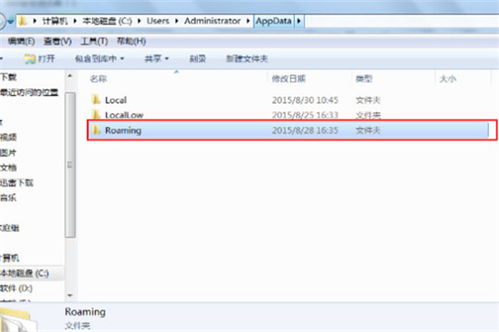
1. 了解Roaming文件夹
Roaming文件夹通常位于C:\Users\[用户名]\AppData\Roaming路径下。它包含了应用程序和用户的数据文件,如配置文件、缓存、日志、插件等。这些文件在应用程序运行时会被频繁读取和写入,因此容易积累大量数据。同时,当某个应用程序被卸载时,其对应的文件夹有时并不会自动删除,从而成为“垃圾文件”的一部分。
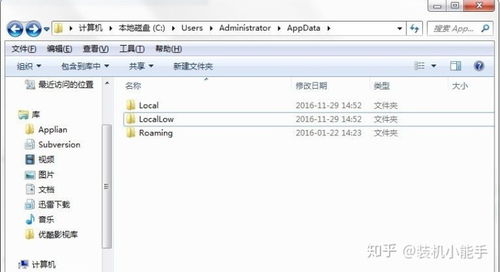
2. 直接清理Roaming文件夹中的垃圾文件
虽然Roaming文件夹不建议直接删除,但我们可以清理其中的垃圾文件。以下是一些常见的可删除文件和文件夹:
已卸载程序的响应文件夹:如果某个应用程序已经被卸载,但其文件夹仍存在于Roaming中,那么这些文件夹可以安全删除。例如,如果阿里旺旺已经被卸载,那么可以删除Roaming文件夹中的AliWangWang文件夹。
空的文件夹:有时候,Roaming中会有一些空的文件夹,这些文件夹通常是卸载软件时遗留下来的。这些空文件夹同样可以删除。
3. 使用磁盘清理工具
Windows系统自带的磁盘清理工具可以帮助我们快速清理C盘中的无用文件,包括Roaming文件夹中的部分垃圾文件。以下是具体步骤:
1. 打开磁盘清理工具:右键点击C盘图标,选择“属性”,然后点击“磁盘清理”选项。
2. 扫描垃圾文件:系统会开始扫描C盘中的垃圾文件,这包括临时文件、系统文件、回收站文件等。
3. 选择清理文件:在扫描完成后,系统会列出所有可以清理的文件。在这里,你可以勾选需要清理的文件,包括一些来自Roaming文件夹的临时文件和日志文件。
4. 执行清理:点击“确定”按钮,系统会提示你确认删除文件。点击“删除文件”后,这些垃圾文件将被彻底清除。
4. 手动清理Roaming文件夹中的特定文件
对于某些特定的应用程序,我们可能需要手动清理Roaming文件夹中的文件。以下是一些常见的应用场景和清理方法:
浏览器缓存:许多浏览器(如Chrome、Firefox)会在Roaming文件夹中存储缓存数据。这些缓存数据可以手动删除,以释放磁盘空间。但需要注意的是,删除这些文件可能会导致浏览器需要重新加载某些网页资源。
聊天软件记录:聊天软件(如QQ、微信)也会在Roaming文件夹中存储聊天记录和缓存文件。这些文件可以手动删除,但同样需要注意备份重要聊天记录。
游戏配置文件:一些游戏会在Roaming文件夹中存储配置文件和存档数据。如果你不再玩这些游戏,或者想要重置游戏设置,可以手动删除这些文件。
5. 使用第三方清理工具
除了Windows自带的磁盘清理工具外,还可以使用一些第三方清理工具来清理Roaming文件夹中的垃圾文件。这些工具通常具有更强大的扫描和清理能力,可以自动识别并删除无用文件。以下是一些常用的第三方清理工具:
CCleaner:CCleaner是一款非常受欢迎的磁盘清理工具,它可以扫描并清理系统文件、应用程序文件、注册表等位置的垃圾文件。在使用CCleaner时,你可以选择清理Roaming文件夹中的特定文件或整个文件夹。
IObit Uninstaller:除了卸载软件外,IObit Uninstaller还具有清理残留文件的功能。它可以扫描并删除已卸载软件的残留文件,包括Roaming文件夹中的文件。
DiskGenius:DiskGenius是一款功能强大的磁盘管理工具,它不仅可以管理磁盘分区、恢复丢失数据,还可以清理磁盘中的垃圾文件。使用DiskGenius时,你可以手动选择Roaming文件夹中的文件进行清理。
6. 注意事项
在清理Roaming文件夹时,需要注意以下几点:
备份重要数据:在清理任何文件之前,都应该先备份重要数据。特别是那些存储在Roaming文件夹中的配置文件和存档数据,一旦误删可能会导致软件无法正常运行或数据丢失。
谨慎删除未知文件:不要随意删除Roaming文件夹中的未知文件。这些文件可能是某些重要软件所需的,删除它们可能会导致软件崩溃或系统不稳定。
定期清理:建议定期清理Roaming文件夹中的垃圾文件,以保持磁盘空间的整洁和系统的稳定性。
使用专业工具:如果不确定哪些文件可以删除,可以使用专业的磁盘清理工具或系统优化工具来辅助清理。这些工具通常具有智能识别功能,可以自动识别并删除无用文件。
结语
Roaming文件夹是Windows系统中一个重要的存储位置,但它也可能成为占用大量磁盘空间的“
- 上一篇: 【创意手作】打造温馨母亲节贺卡,传递满满爱意
- 下一篇: 探寻《原神》月莲秘境:最佳采集地点揭秘
新锐游戏抢先玩
游戏攻略帮助你
更多+-
03/04
-
03/04
-
03/04
-
03/04
-
03/04